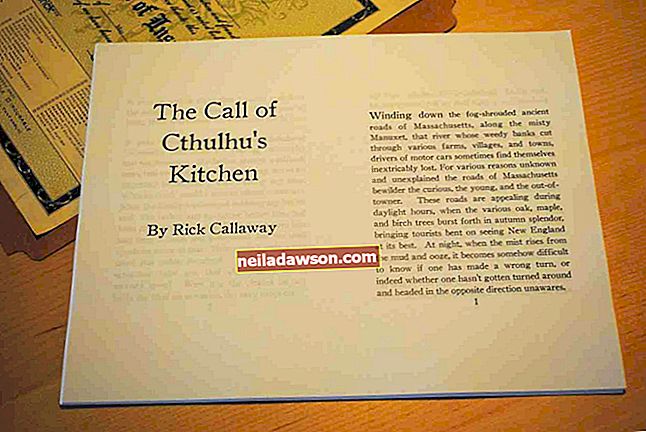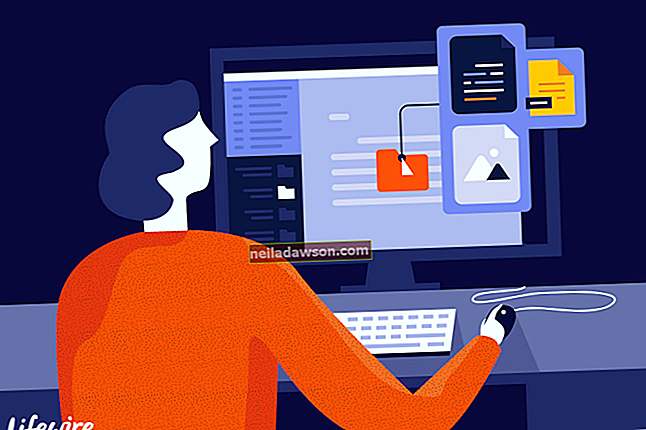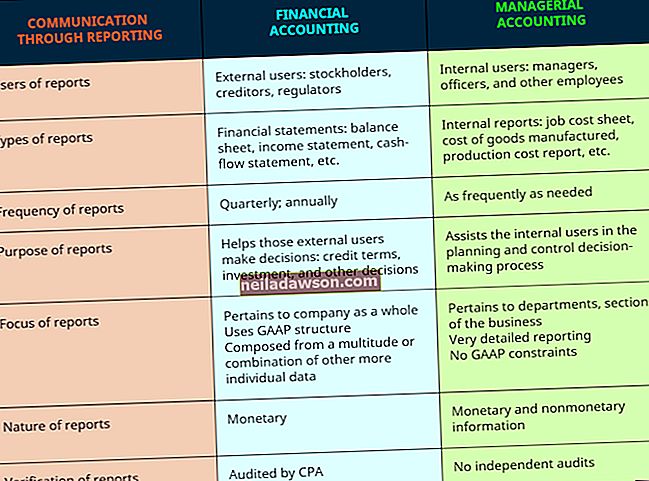IPHN noklusējuma displejs īsziņām ļauj ikvienam, kurš paņem jūsu ierīci, lasīt daļu saņemtās ziņas, tādējādi apgrūtinot ar uzņēmējdarbību saistīto ziņojumu konfidencialitāti. Varat arī iestatīt tālruni tā, lai, parādot paziņojumus par jauniem ziņojumiem, tie neaizņemtu tik daudz vietas ekrānā vai paziņojums vispār netiktu rādīts. Tālruņa lietotnes Iestatījumi sadaļā Paziņojumi varat mainīt to, kā iPhone parāda īsziņas.
Reklāmkarogi
Ja izvēlaties, lai ienākošās īsziņas tiktu rādītas kā reklāmkarogi, tās tiks parādītas lodziņā ekrāna augšdaļā. Ziņojumu lodziņš aptver ekrāna platumu un ir nedaudz mazāks par pus collu garš, un tas ir ideāli piemērots, ja nevēlaties, lai ienākošie ziņojumi aizsegtu lielāko daļu jebkura jūsu iPhone ekrāna satura. Varat iespējot reklāmkarogus īsziņām, pieskaroties “Iestatījumi” un pēc tam “Paziņojumi”. Pieskarieties “Ziņojumi” zem “Paziņojumu centrā” un pēc tam pieskarieties “Reklāmkarogi” zem Brīdinājuma stila. Nospiediet pogu Sākums, lai saglabātu izmaiņas un aizvērtu lietotni Iestatījumi.
Brīdinājumi
Brīdinājumi ir noklusējuma īsziņu parādīšanas režīms iPhone tālrunī. Brīdinājumi tiek parādīti aptuveni divu collu ar pusotru collu lodziņā ekrāna vidū. IPhone iestatīšana brīdinājumu rādīšanai ir ideāla, ja vēlaties parādīt daļu ziņojuma, jo šis iestatījums var parādīt vairāk ziņojuma nekā reklāmkaroga formāts. Brīdinājumus īsziņām varat iespējot, pieskaroties “Iestatījumi” un pēc tam “Paziņojumi”. Pieskarieties “Ziņojumi” un pēc tam pieskarieties “Brīdinājumi” zem Brīdinājumu stila. Nospiediet pogu Sākums, lai saglabātu izmaiņas un aizvērtu lietotni Iestatījumi.
Bloķēt ekrānu
Jūs varat izvēlēties, vai ziņojumus rādīt iPhone bloķēšanas ekrānā. Ja izvēlaties ziņojumus parādīt bloķēšanas ekrānā, visus ziņojumus, kurus saņemat, kamēr tālrunis ir bloķēts, varēs apskatīt visi, kas paņem jūsu tālruni. Alternatīvi, ja atspējojat iPhone ziņojumu rādīšanu bloķēšanas ekrānā, par jauniem ziņojumiem jums tiks paziņots pēc iPhone piekļuves koda ievadīšanas. Varat pielāgot, vai ierīcē bloķēšanas ekrānā tiek rādītas īsziņas, pieskaroties “Iestatījumi” un pēc tam “Paziņojumi”. Pieskarieties vienumam “Ziņojumi” un pēc tam pieskarieties ieslēgšanas / izslēgšanas pārslēgšanai pa labi no “Skatīt bloķēšanas ekrānā”, līdz parādās ON, ja vēlaties bloķēšanas ekrānā parādīt īsziņas. Nospiediet pogu Sākums, lai saglabātu izmaiņas un aizvērtu lietotni Iestatījumi.
Priekšskatīt ziņojumu
Ieslēdzot funkciju "Priekšskatīt ziņojumu", tiek parādīts tik daudz ienākošo ziņojumu, cik būs piemērots reklāmkaroga vai brīdinājuma ziņojuma lodziņā. Ja šī funkcija ir izslēgta, jūs joprojām redzēsit brīdinājumu lodziņu vai reklāmkarogu ar tā kontakta vārdu, kurš jums nosūtīja tekstu, vai nu tekstu “iMessage” vai “Text Message”. Varat pielāgot, vai jūsu iPhone parāda īsziņu priekšskatījumu, pieskaroties “Iestatījumi” un pēc tam “Paziņojumi”. Pieskarieties vienumam “Ziņojumi” un pēc tam pieskarieties ieslēgšanas / izslēgšanas slēdzim pa labi no “Rādīt priekšskatījumu”, līdz parādās ON, ja vēlaties parādīt īsziņu fragmentu. Nospiediet pogu Sākums, lai saglabātu izmaiņas un aizvērtu lietotni Iestatījumi.
Nav paziņojuma
Ja nevēlaties, lai par īsziņām tiktu paziņots nekādā veidā, varat izslēgt visus paziņojumus. Tomēr, ja jūs to izdarīsit, apsveriet iespēju iespējot emblēmu ikonas savai ziņojumapmaiņas lietotnei, lai jūs vismaz zinātu, ka jums ir ziņa, kuru vēl neesat izlasījis. Nozīmītes ir mazie sarkanie apļi, kas parādās lietotņu augšējā labajā stūrī, piemēram, lietotnē Mail, kas informē jūs par nelasītiem ziņojumiem. Pieskaroties vienumam “Iestatījumi” un pēc tam “Paziņojumi”, varat apturēt savu iPhone rādīšanu jebkurā brīdinājumā. Pieskarieties “Ziņojumi” un pēc tam zem Brīdinājuma stila pieskarieties “Neviens”. Pieskarieties ieslēgšanas / izslēgšanas pārslēgšanai pa labi no Badge App ikonas, līdz parādās ON, ja vēlaties parādīt emblēmu, kurā parādīts nelasīto īsziņu skaits. Nospiediet pogu Sākums, lai saglabātu izmaiņas un aizvērtu lietotni Iestatījumi.